
Fotos für Android sichern: Die 8 wichtigsten Methoden für den ersten Punkt

Unsere Android-Geräte sind zu Aufbewahrungsorten wertvoller Erinnerungen geworden, die durch Fotos festgehalten werden. Irgendwie besteht die Möglichkeit, dass Sie Ihre Fotos verlieren, wenn Ihr Android-Gerät unter technischen Problemen leidet, verloren geht, gestohlen oder zerstört wird. Um die Sicherheit und Zugänglichkeit dieser Erinnerungen zu gewährleisten, ist es wichtig, regelmäßig Fotos auf Ihrem Android-Telefon zu sichern.
Wie sichert man Bilder auf Android? In diesem Artikel werden verschiedene Methoden und Schritt-für-Schritt-Anleitungen zum effizienten Sichern von Fotos mit und ohne Nutzung von Google-Diensten vorgestellt.
In letzter Zeit hat diese Methode aufgrund der einfachen Schritte, die sie begleiten, viel Gesprächsstoff gegeben. Es macht das Sichern von Fotos zu einem Kinderspiel, weshalb es auch weiterhin Teil der Konversation ist.
Zu unternehmende Schritte:
1. Schalten Sie das Android-Gerät ein und klicken Sie dann auf "Menü".
2. Wählen Sie "Fotos" und öffnen Sie dann "Google+".
3. Wählen Sie "Menü", die in der oberen linken Ecke sichtbar sind.
4. Wählen Sie im Dropdown-Menü "Einstellung" und klicken Sie dann auf "Automatische Sicherung".
5. Der Backup-Vorgang wird automatisch gestartet.
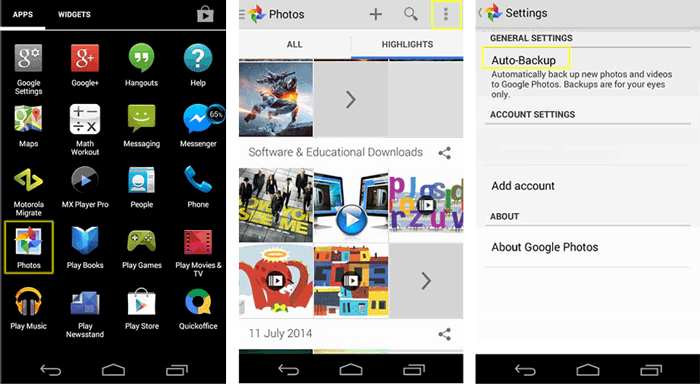
Auch wenn dies eine Methode ist, die funktioniert, ist es wichtig zu betonen, dass sie dies nur bis zu einer bestimmten Grenze tut. Es ist keine 100%ige Garantie, dass Sie mit dieser Methode in der Lage sein werden, ein Backup ohne problematische Begegnungen durchzuführen. Die einzige Möglichkeit, ein garantiertes Foto-Backup zu erhalten, ist mit Hilfe einer erstklassigen Software. Es gibt eine große Anzahl von Programmen, aber im Gegensatz zu dem, was viele glauben würden, sind sie nicht gleich. Coolmuster Android Assistant ist derzeit der Favorit.
Weiterlesen: Wie können Sie gelöschte Texte von einem Android-Handy kostenlos wiederherstellen? In diesem Artikel erfahren Sie, wie Sie eine professionelle App auswählen.
Wenn Sie sich fragen: "Wie sichere ich alle meine Fotos auf Android?", sollte ein einfach zu bedienendes und professionelles Android-Fotomanager-Tool Ihr bester Helfer sein. Nachdem Sie dieses Android-Fotosicherungsprogramm - Coolmuster Android Assistant heruntergeladen haben, können die Sicherungsfotos in drei einfachen Schritten fehlerfrei von Android auf den PC übertragen werden. Daher wird es nie wieder eine Frage sein, wie man Fotos vom Android-Handy auf den PC sichert. Das Sichern von Bildern von Android auf den PC ist mit Coolmuster Android Assistant jetzt noch einfacher.
Es funktioniert gut mit fast allen Android-Handys und -Tablets, einschließlich Samsung Galaxy Z Flip5 / S23 Ultra, Xiaomi MIX Fold 3 / Redmi Note 9 Pro Max, OPPO, Oneplus, TECNO, Infinix, Itel, vivo, Motorola, Honor usw. Seine Popularität nimmt täglich zu, und es scheint, dass sich dies in absehbarer Zeit nicht ändern wird. Ja, es ist so großartig und hat eine große Anzahl hervorragender positiver Bewertungen, um dies zu beweisen.
Zu unternehmende Schritte:
1. Starten Sie Coolmuster Android Assistant und verbinden Sie das Android-Gerät mit einem USB-Kabel.

2. Sobald das Gerät erkannt wurde, werden Sie aufgefordert, die Daten auszuwählen, die Sie sichern möchten. Klicken Sie auf das Symbol "Fotos" und markieren Sie dann die Fotos, die gesichert werden sollen.
3. Klicken Sie auf "Exportieren", um den Transport durchzuführen. Dieser Schritt würde als das Ende Ihrer Android-Quest für Backup-Fotos angesehen werden!

Alternativ können Sie das Backup von Android-Fotos auch mit einem Klick abschließen, indem Sie die Ein-Klick-Backup-Funktion verwenden.
Gehen Sie dazu einfach auf "Super Toolkit" > "Backup" > aktivieren Sie "Fotos" > Option "Sichern", um alle Fotos mit einem einfachen Klick von Android auf PC oder Mac zu sichern!

Coolmuster Android Backup Manager ist auch ein wunderbares Tool, mit dem Sie Android-Daten schnell, einfach und sicher sichern und wiederherstellen können. Dieses Tool unterstützt Dateien wie Kontakte, Nachrichten, Anrufprotokolle, Fotos, Musik, Videos, Dokumente und Apps. Als Backup-Tool mit einer einfachen und benutzerfreundlichen Oberfläche können Sie damit mühelos Fotos von Android auf dem Computer sichern.
Coolmuster Android Backup Manager unterstützt Android-Telefone mit Version 4.0 oder höher, einschließlich Android 14. Es ist vollständig kompatibel mit Android-Handys wie Samsung Galaxy Z Flip5 / S23 Ultra / S23 + / S23 / S22 / S21 / S20 / S20 + / S20 Ultra / S10 / S10+, Xiaomi, OPPO, Oneplus, TECNO, Infinix, Itel, vivo, Motorola, Honor und mehr.
Zu unternehmende Schritte:
1. Führen Sie Coolmuster Android Backup Manager auf Ihrem Computer aus und verbinden Sie dann das Android-Telefon über ein USB-Kabel mit dem PC. Nachdem Ihr Android-Gerät erkannt wurde, wählen Sie die Option "Backup".

2. Sie gelangen auf die Sicherungsseite, auf der Sie auswählen können, welche Elemente gesichert werden sollen. Aktivieren Sie das Kontrollkästchen "Fotos" und passen Sie dann den Speicherort auf Ihrem PC an, um die Backups zu speichern. Klicken Sie anschließend auf "Sichern", um Fotos von Android auf dem PC zu sichern.

Google Drive kann eine weitere zuverlässige Option zum Sichern von Fotos sein.
Zu unternehmende Schritte:
1. Öffnen Sie die Google Drive-App auf Ihrem Android-Gerät.
2. Tippen Sie auf das "+"-Symbol, um Fotos hochzuladen, oder wählen Sie die vorhandenen Fotos aus, die Sie sichern möchten.
3. Wählen Sie den Zielordner oder erstellen Sie einen neuen Ordner und tippen Sie dann auf "Hochladen".
Haben Sie Fotos von Ihrem Android-Handy verloren? Keine Sorge, hier erfahren Sie, wie Sie gelöschte Fotos wiederherstellen können Interner Android-Speicher.
Es wurde festgestellt, dass, wenn es darum geht, Fotos auf Android zu sichern, die Verwendung von Google+ einer der Top-Favoriten ist, weshalb es hier genauso erwähnt wird wie auf vielen anderen Plattformen, die es in jeder Hinsicht so sagen, wie es ist.
Zu unternehmende Schritte:
1. Öffnen Sie die Google+ Anwendung und klicken Sie dann auf "Menü", damit das Einstellungsmenü auf dem Bildschirm angezeigt wird.
2. Klicken Sie auf "Einstellungen" und dann auf die Option "Kamera & Fotos".
3. Klicken Sie auf "Auto Backup".
4. Stellen Sie sicher, dass "Automatische Sicherung" aktiviert ist. Wenn diese Option aktiviert ist, wählen Sie nach Belieben detaillierte Sicherungseinstellungen aus. Das ist alles. Gar nicht schwer!
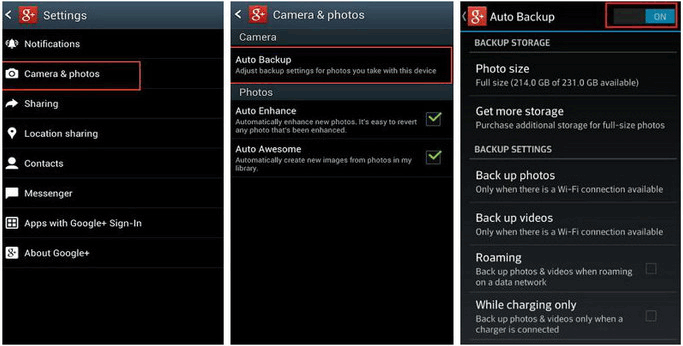
Wenn Sie wissen möchten, wie Sie Bilder auf Android sichern können, indem Sie sich für diese Methode entscheiden, sollten Sie wissen, dass Sie die einfachsten Schritte ausführen müssen, auf die Sie wahrscheinlich jemals gestoßen sind, was die Aufgabe ziemlich einfach macht. Mit Google Fotos können Sie Android-Fotos in wenigen Minuten bei Google sichern.
Zu unternehmende Schritte:
1. Öffnen Sie Google Fotos auf Ihrem Android-Gerät.
2. Melden Sie sich im Google-Konto an.
3. Klicken Sie ganz oben auf "Menü".
4. Wählen Sie "Einstellungen" und tippen Sie dann auf "Backup & Sync". Schalten Sie den Schalter um, um "Sichern & Synchronisieren" zu aktivieren.
5. Wählen Sie die gewünschten Backup-Einstellungen, z. B. das Hochladen in hoher Qualität oder Originalqualität.
Wenn Sie zu diesem Schritt gelangen, stellen Sie sicher, dass eine automatische Android-Fotosicherung stattfindet. Dieses Android-Backup für Google-Bilder ist einfach eine der besten verfügbaren Methoden. Trotzdem ist es keine perfekte Lösung. Wenn Sie Perfektion wollen, ist Software die Antwort.

Diese Lösung ist immer beliebter geworden, um Android-Fotos in der Cloud zu sichern. Niemand kann leugnen, dass mit seiner Hilfe die Bildsicherung von Android-Telefonen erheblich vereinfacht wurde.
Zu unternehmende Schritte:
1. Stellen Sie sicher, dass Sie die neueste Version von Dropbox installiert haben. Wenn Sie dies nicht tun, dauert es nur wenige Minuten. Erstellen Sie ein Konto oder klicken Sie auf "Anmelden", um die Backup-Bilder Android zu starten.
2. Klicken Sie auf "Fotos" und dann auf "Einschalten", um die Sicherung zu aktivieren. So einfach ist das!

Diese Methode wurde oft als die alte Lösung zum Sichern von Fotos von Android sowie zum Löschen von automatischen Backup-Bildern auf Android angesehen. Da ist nicht viel dran. Trotzdem findet die Übertragung, genau wie bei allen oben genannten Methoden, statt, aber um sicherzustellen, dass alles in jeder Hinsicht entsprechend verläuft, kann eine Software, wie die am besten bewertete Coolmuster Android Assistant, eine große Hilfe sein.
Zu unternehmende Schritte:
1. Verbinden Sie Ihr Android-Gerät über ein USB-Kabel mit Ihrem Computer.
2. Öffnen Sie das Gerät im Datei-Explorer (Windows) oder Finder (Mac).
3. Suchen Sie den Ordner "DCIM" oder "Pictures" auf Ihrem Android-Gerät.
4. Kopieren Sie die Fotos, die Sie sichern möchten, und fügen Sie sie in einen Ordner auf Ihrem Computer ein.

Beginnen Sie noch heute mit der Sicherung von Fotos, bevor ein Missgeschick passiert
Android-basierte Geräte sind nicht für die Ewigkeit gedacht, daher sollten Sie sicherstellen, dass alle darauf vorhandenen Daten nach einem Missgeschick sicher bleiben. Kein Gerät ist davon ausgenommen, egal wie viel es kostet. Wie Sie feststellen können, stehen Ihnen mehrere Methoden zur Verfügung, um Fotos zu sichern. Sie können sich als nützlich erweisen, wenn man es eilig hat, aber sie können nicht wirklich mit der Art von Service verglichen werden, die die Go-to-Software wie Coolmuster Android Assistant und Coolmuster Android Backup Manager bietet. Führen Sie daher jedes Foto-Backup mit Bedacht durch, um es jederzeit zur Ansicht zu haben, egal was passiert.
Verwandte Artikel:
4 Möglichkeiten, wie Sie Nexus sichern und wiederherstellen können, die Sie besser kennen sollten
9 Möglichkeiten, Android-Fotos auf Mac zu übertragen
So sichern Sie Fotos auf dem Samsung Galaxy Z Flip5





